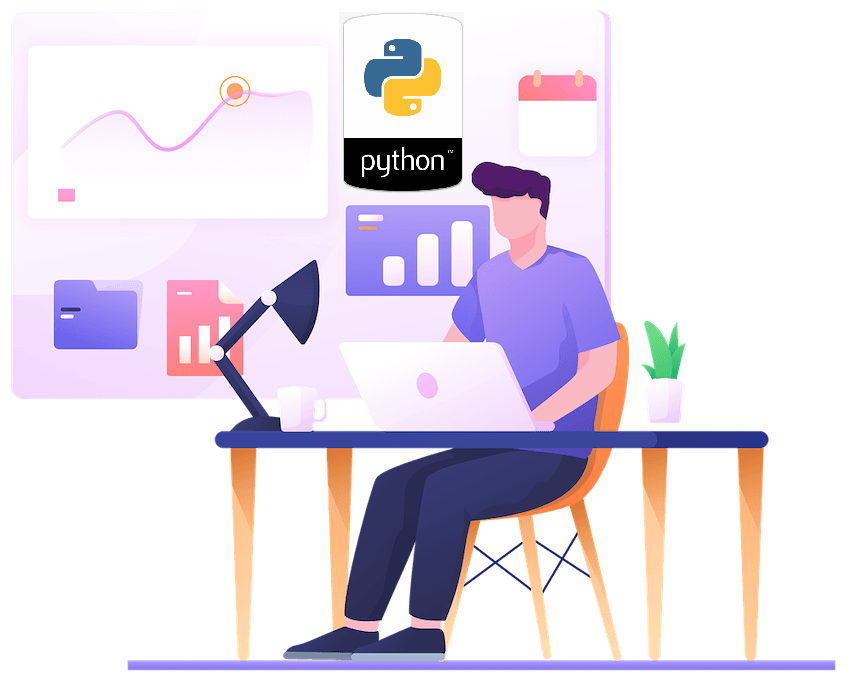
GLB 형식은 3D 장면 및 모델에 널리 사용되는 3D 파일 형식 중 하나이며 이를 보려면 Microsoft Paint 3D, Microsoft Remix 3D, Trimble 3D Warehouse 또는 glTF 파일을 지원하는 프로그램을 사용해야 합니다. . 그러나 다른 한편으로 PDF 파일 형식은 정보 공유를 위해 널리 지원되는 형식 중 하나이며 많은 최신 웹 브라우저에서 PDF 파일을 표시할 수 있습니다. 따라서 이러한 용이성을 고려하여 이 문서에서는 Python 언어를 사용하여 GLB를 PDF로 변환하는 방법과 Python을 사용하여 FBX를 PDF로 변환하는 단계에 대해 자세히 설명합니다.
- 3D에서 PDF로 변환 API
- Python을 사용하여 GLB를 PDF로 변환
- Python을 사용하여 FBX를 PDF로 변환
- cURL 명령을 사용하여 GLB에서 PDF로
- cURL 명령을 사용하여 FBX에서 PDF로
3D에서 PDF로 변환 API
Aspose.3D Cloud라는 이름의 REST 기반 솔루션은 3D 문서를 생성, 읽기 및 조작하는 기능을 제공합니다. 이제 Python 애플리케이션에서 이러한 기능을 활용하려면 Aspose.3D Cloud SDK for Python을 사용해 봐야 합니다. 따라서 첫 번째 단계는 PIP 및 GitHub에서 다운로드할 수 있는 SDK를 설치하는 것입니다. SDK를 설치하려면 명령줄 터미널에서 다음 명령을 실행하십시오.
pip install aspose3dcloud
이제 Aspose.Cloud 대시보드를 방문하여 개인화된 ClientID 및 ClientSecret 세부 정보를 얻으십시오.
Python을 사용하여 GLB를 PDF로 변환
클라우드 저장소에서 GLB 파일을 로드하고 PDF 형식으로 변환하려면 아래 제공된 단계를 따르십시오.
- 클라이언트 ID와 클라이언트 암호를 인수로 전달하면서 ThreeDCloudApi 인스턴스 생성
- 입력 GLB 이름, PDF로 출력 형식 및 결과 파일 이름 정보 정의
- 마지막으로 ThreeDCloudApi 클래스의 postconvertbyformat(…) 메서드를 호출하여 변환 작업을 수행합니다.
# 추가 예를 보려면 https://github.com/Aspose-3D-Cloud/aspose-3d-cloud-python을 방문하십시오.
def glbToPdf():
try:
client_secret = "1c9379bb7d701c26cc87e741a29987bb"
client_id = "bbf94a2c-6d7e-4020-b4d2-b9809741374e"
# Aspose.3D Cloud 인스턴스 생성
threeDCloudApi = aspose3dcloud.ThreeDCloudApi("client_credentials", client_id, client_secret)
# 입력 GLB 파일
name = "Wolf-Blender-2.82a.glb"
# 결과 PDF 파일 형식
newformat = "pdf"
# 결과 PDF 파일의 이름
newfilename = "Converted.pdf"
# 기존 파일을 덮어쓰도록 플래그 설정
isOverwrite = "true"
# API 메서드를 호출하여 파일 변환 절차 시작
result = threeDCloudApi.post_convert_by_format(name, newformat, newfilename, folder = None, is_overwrite = isOverwrite)
# 콘솔에 메시지 출력(선택사항)
print('Conversion process completed successfully !')
except ApiException as e:
print("Exception while calling 3DApi: {0}".format(e))
glbToPdf()
Python을 사용하여 FBX를 PDF로 변환
클라우드 스토리지에 저장된 FBX 파일을 PDF 형식으로 변환하기 위해 결과 파일도 클라우드 스토리지에 저장됩니다.
- 클라이언트 ID와 클라이언트 암호를 인수로 전달하면서 ThreeDCloudApi 인스턴스 생성
- 입력 FBX 이름의 이름, PDF로 출력 형식 및 결과 파일 이름 정보 지정
- 이제 ThreeDCloudApi 클래스의 postconvertbyformat(…) 메서드를 호출하여 변환 작업을 수행합니다.
# 추가 예를 보려면 https://github.com/Aspose-3D-Cloud/aspose-3d-cloud-python을 방문하십시오.
def fbxToPdf():
try:
# Aspose.3D Cloud 인스턴스 생성
threeDCloudApi = aspose3dcloud.ThreeDCloudApi("client_credentials", "bbf94a2c-6d7e-4020-b4d2-b9809741374e","1c9379bb7d701c26cc87e741a29987bb")
# 입력 FBX 파일
name = "Wolf-Blender.fbx"
# 결과 PDF 파일 형식
newformat = "pdf"
# 결과 PDF 파일의 이름
newfilename = "Converted.pdf"
# 기존 파일을 덮어쓰도록 플래그 설정
isOverwrite = "true"
# 파일 변환 작업 시작
result = threeDCloudApi.post_convert_by_format(name, newformat, newfilename, folder = None, is_overwrite = isOverwrite)
# 콘솔에 메시지 출력(선택 사항)
print('Conversion process completed successfully !')
except ApiException as e:
print("Exception while calling 3DApi: {0}".format(e))
fbxToPdf()
위 예제에서 사용된 샘플 파일은 Wolf-Blender-2.82a.glb 및 Wolf-Blender-Converted.fbx에서 다운로드할 수 있습니다.
cURL 명령을 사용하여 GLB에서 PDF로
Aspose.3D Cloud는 REST 아키텍처에 따라 개발되었으므로 이 섹션에서는 cURL 명령을 사용하여 GLB를 PDF로 변환하는 단계를 학습합니다. 그러나 이 프로세스의 첫 번째 단계는 클라이언트 자격 증명을 기반으로 JWT 액세스 토큰을 생성하는 것입니다. 다음 명령을 실행하여 토큰을 생성하십시오.
curl -v "https://api.aspose.cloud/connect/token" \
-X POST \
-d "grant_type=client_credentials&client_id=bbf94a2c-6d7e-4020-b4d2-b9809741374e&client_secret=1c9379bb7d701c26cc87e741a29987bb" \
-H "Content-Type: application/x-www-form-urlencoded" \
-H "Accept: application/json"
JWT 토큰이 있으면 다음 명령을 실행하여 GLB를 PDF 형식으로 변환해야 합니다.
curl -v -X POST "https://api.aspose.cloud/v3.0/3d/saveas/newformat?name=Wolf-Blender-2.82a(2).glb&newformat=PDF&newfilename=Converted.pdf&IsOverwrite=true" \
-H "accept: application/json" \
-H "authorization: Bearer <JWT Token>" \
-d{}
cURL 명령을 사용하여 FBX에서 PDF로
다음 명령을 실행하여 클라우드 스토리지에서 FBX 파일을 로드하고 PDF 형식으로 변환하십시오. 결과 파일은 클라우드 저장소에 저장됩니다.
curl -v -X POST "https://api.aspose.cloud/v3.0/3d/saveas/newformat?name=Wolf-Blender-Converted(1).fbx&newformat=PDF&newfilename=Converted.pdf&IsOverwrite=true" \
-H "accept: application/json" \
-H "authorization: Bearer <JWT Token>" \
-d{}
결론
이 기사에서는 Python 코드 스니펫을 사용하여 3D를 PDF로, GLB를 PDF로, FBX를 PDF로 변환하는 세부 사항을 살펴보았습니다. 동시에 Python 코드 조각을 사용하여 FBX를 PDF로 변환하는 단계도 배웠습니다. cURL 명령을 사용하여 GLB 및 FBX를 PDF로 변환하는 단계에 따라 3D PDF 메이커를 개발합니다. 또한 API는 FBX를 OBJ로, OBJ를 FBX로 변환하거나 FBX를 STL 형식으로 저장하는 기능도 제공합니다. API를 사용하여 샘플 Mercedes glb 또는 glb 250 등 파일을 원하는 출력 형식으로 변환하십시오.
개발자 가이드는 SDK에서 제공하는 놀라운 기능에 대해 배울 수 있는 훌륭한 정보 소스입니다. API를 사용하는 동안 문제가 발생하는 경우 무료 지원 포럼을 통해 문의하십시오.
관련 기사
또한 다음 링크를 방문하여 자세히 알아보십시오.